 ,另外還有領先業界的35倍光學變焦機種SX30 IS,以及IXUS秋冬主打的新機都在現場出現。回歸正題啦!近年來的G系列不論是用料或是規格,應該都稱得上是C家消費機裡的一哥,每年這個時間一到,大家就會開始討論並期待新一代的G系列,究竟有怎樣的改變出現。
,另外還有領先業界的35倍光學變焦機種SX30 IS,以及IXUS秋冬主打的新機都在現場出現。回歸正題啦!近年來的G系列不論是用料或是規格,應該都稱得上是C家消費機裡的一哥,每年這個時間一到,大家就會開始討論並期待新一代的G系列,究竟有怎樣的改變出現。
然而G11於去年出現時,終於加入四年都未見到的翻轉螢幕,總算滿足了G迷的遺憾,畢竟從G1開始就具備了此規格,這個傳奇卻毀在G7身上,當時真的讓不少玩家扼腕啊。這回的G12同樣保留了翻轉螢幕,並加入了罕見的雙轉盤來增加操控性能,讓G12在進行手動曝光的同時,能具備更靈活的調整彈性,另外影片規格終於也從VGA等級,升級為720p 24fps的HD動態錄影功能,而且還支援雙聲道收音能力唷,讓軟硬體的表現均同時提昇,每一年的小改款,雖然幅度都不大,但卻也讓G系列逐漸走向成熟且穩定的銘機,只是依照功能的更新程度來看,早期入手G系列的玩家,應該是間隔2~3代才會有換機的衝動。而從G7至現在的G12,造型似乎已成為了G系列的象徵,僅在細節處做些差異化而已,但這也是玩家們長時間以來,喜愛G系列的原因之一吧。
【Canon PowerShot G12 機身暨外觀介紹】

G12的體積雖然算是DC中較具份量的一台,但外盒的尺寸卻沒有如預期中來得大,跟其他的IXUS機種相比,稍微厚了一點而已,而表色也使用了較內斂的黑灰色做呈現,給一般人的感覺也較為專業。

上圖是G12的盒裝內容,包括了G12本體、原廠說明書與光碟、Canon字樣的原廠背帶、A/V OUT傳輸線、八字電源線、充電盒、原廠鋰電池、USB傳輸線。

好在去年G11重新加入了翻轉螢幕,也讓我們家女性版編輯JENNIFER SHEN忍不住也汰換了手中的G9,所以這回才有機會拿G12與G11做個前後代的比較。先從外觀看起,最明顯的就是握把處的型號,在位置上做了調換,與G10當年設計的位置相同。至於對焦輔助燈以及光學觀景窗、還有閃燈的位置其實都沒有改變,如果沒有看型號的話,第一時間還真是難分辨新舊款啊!跟GRD有同工異曲之妙,將經典的外型持續的傳承下去;前後代的機身尺寸同為112.1 x 76.2 x 48.3mm,但重量則是351公克,妙的是多了一顆前轉盤重量怎麼還變輕啊
 。
。
G12在核心方面與前代相比似乎沒有重大的改變,同樣採用1/1.7吋的CCD感光元件,有效畫素可達1000萬,目前有多款專業型DC均是採用這款穩定的感光元件,只是各家的影像處理引擎皆不同,所以在整合與調教上也會使成像或是高感度雜訊抑制的表現有落差,其中G12延續使用的DIGIC 4影像處理器,表現一直很稱職,只是Canon每次有重點新機出現時,總會讓玩家有所期待DIGIC 5會不會順勢發表,但每次總讓大家失望,我們只好把希望寄託在1Ds MarkIV身上了,期待明年這部全幅機王會誕生(...應該是明年吧!我猜~)。
而G12到底有何吸引玩家的原因呢?那就是IXUS 300 HS上所擁有的HS SYSTEM技術,也移植到了G12身上,原廠表示與DIGIC 4的搭配之下,能適度的提昇影像銳利度、高感光下更純淨、明暗階調也更加豐富,所以才有HDR模式的加入,可將連續拍攝的三張照片合成為一張曝光精準的影像。

這回G12更加強調的就是機身周邊的擴充性,上圖可以看到金屬接環裝卸專用的按鈕,可以讓G12外接濾鏡轉換器FA-DC58B(58mm),以便使用偏光鏡、減光鏡、甚至是紅外線濾鏡,拍攝的題材也可以更豐富;另外還可以裝上TC-DC58D這顆1.4倍的增距鏡來加強望遠端的表現,讓等效焦長可以來到196mm,但前提是必須先安裝LA-DC58K這鏡頭轉換器才可以使用。

延續前代的鏡頭與焦段,等效焦長來到28mm~140mm,最大光圈為F/2.8~F/4.5,同樣都加入了IS光學防手震,能有修正四級的快門;我自己覺得比較可惜的是廣角端超嫌不足,畢竟新一代的DC超廣角幾乎都來到了24mm,被慣壞的我用28mm拍攝室內或高樓大廈時,難免感到有些不夠,而且也沒有廣角鏡提供外接或擴充。另外新增的『雙軸向影像穩定技術(Hybrid IS)』,在平移震動方面也下了不少功夫,讓機身可以同時感測角度與平移的晃動,微距模式下可以有效防止影像模糊。常拍近物或是微距題材的攝影朋友,應該能瞭解微距視野下,手邊又沒有腳架可以穩定的痛苦吧!G12的一公分近拍能力,在Hybrid IS的發揮助長之下,可說是如虎添翼啊!大大提昇了拍攝成功率,我自己倒是用的很開心。

型號的銘牌我個人還是覺得下方比較恰當,正好融入機身的皮革握把,握把隆起的角度與面積與G11可說是如出一轍,並沒有特別需要修改或加強的部份,握感相當紮實,機身的配重也很穩定。

這次在操作與外觀上最大的改變之處就屬於這顆轉盤的加入了,也是讓小編又或許是讓EOS中高階玩家眼睛為之一亮的原因,畢竟市面上支援雙轉盤的消費型DC的確還是佔少數,有了這顆前轉盤等於M模式底下可以同時調整光圈與快門、檢視照片時可以跳躍瀏覽,無疑都是對操作有實質的幫助,而此規格在EOS上,也只有60D以上的機身等級才看的到,所以才讓玩家們如此重視,也加深了G12的專業形象,以後會不會連搖桿或是八向按鍵也下放勒~超期待的啦。

統一來看一下前後代在機頂上的差異,同樣的有三顆供調整的轉盤、熱靴座、另外電源開關與快門變焦鈕位置也都沒變,不過將影片規格提升為720p 24fps的G12,在收音系統上也進化成雙聲道的麥克風,對現場收音較為重視的玩家而言,算是頗為實用的改變。曝光補償這顆獨立轉盤算是我個人較常用到的功能,因為我習慣已AV光圈先決作為拍攝模式,並習慣將使用者設定2(C2)預設為黑白,由於測光的關係,黑白影像其實都會稍微過曝,所以我都會將EV值降低1/3或2/3,讓黑白照片的對比程度更高一些,畫面看起來也較為紮實。

在仔細看看這轉盤處與前一代究竟有沒有差別呢?眼尖的朋友或許已經察覺到了,底層可控制感光度的轉盤,可調整的ISO範圍從原先的標準擴增為可採1/3級進行調整,讓雜訊的控制與拿捏可以更精準,不必ISO400就給他跳ISO800,拿ISO640來應急或許也不錯。P/A/S/M手動曝光模式也屬於這種專業型DC必備的功能,低光源拍攝模式、快拍模式、場景模式還有錄影模式也都是在轉盤上作切換。機頂的表面增加了金屬質感的髮絲紋路來表現,讓G12在復古的外型上也透露的些許時尚味。電源啟動時按鈕上的綠燈便會恆亮,變焦時不論Zoom in或Zoom out都僅僅費時一秒,速度上的表現算是及格。

前後代的液晶螢幕尺寸皆為2.8吋46萬畫素,可惜的是三吋92萬畫素的精細TFT LCD還是無緣在G12上見到,讓我們為G13集氣吧
 !這片螢幕同樣加入了Pure Color II VA技術,整體亮度比傳統螢幕高上三倍,側視亮度更提升為10倍,其寬廣的可視角度與抗強光直射的特性,在戶外陽光下格外好用。
!這片螢幕同樣加入了Pure Color II VA技術,整體亮度比傳統螢幕高上三倍,側視亮度更提升為10倍,其寬廣的可視角度與抗強光直射的特性,在戶外陽光下格外好用。
這裡演繹的是G12承襲的可翻轉螢幕,讓使用者在拍攝時能以特別的角度進行拍攝且取景,特別是低角度時一般人可能需要蹲或是趴在地上,才有機會取得較正確的拍攝視角,不然就是要亂槍打鳥,多拍幾張萬中選一才有機會;而女生也特別偏愛這種翻轉螢幕,原因很簡單,就是自拍不求人啊!而且用28mm這焦段來手持自拍時,一次塞下六個人也不成問題,因為我自己試過(但我不是正妹
 )。
)。
G12特別在螢幕收闔的部份設計了一小顆卡榫,讓螢幕在收起後,不容易因為外力而被掀開,另一方面也能確認螢幕有順利蓋上。

上面是小編側拍G12螢幕在各角度上的色彩與亮度表現,可以得知這片LCD的表現的確很不賴,仰視或側視與正面相較之下絲毫不顯遜色。

光學觀景窗一直是G系列的正字標記!只是這具觀景窗的裝飾性大於實用性,因為他的視野率真的很小(詳細數據官方未公布),從觀景窗內看到的視野與實際得到的影像差距非常大!而且28mm最廣角端看出去時,還可以看到鏡頭前端哩…所以我才會說它實用性不大,雖然還提供了屈度調節器來控制,但我覺得還是倚賴LCD比較可靠。圖中左上的S鍵則是先前舊有的捷徑鍵,可以從18項參數中,自訂最常用的功能,當然你要把這捷徑關閉也行。

機背右半部則是主要操作的按鍵區,首先看到圖中的最上方,Canon這次在此增加了一小片蒙皮,讓大拇指有更穩定的支撐面;右方的曝光鎖定鈕,本體突出的相當巧妙,讓使用者不容易誤觸;下方的對焦與測光調整按鍵,也是老功能了所以就不再囉嗦囉。中央的飛梭轉盤一直是調整參數的好幫手,功能比前轉盤還要多,而且手感紮實、反應也夠迅速,延遲的時間非常短,以DC而言G12的電子性能表現相當不錯。

雖然G12未具備旅遊機的焦段,但鏡頭伸出後的氣勢也是滿驚人的,上圖可以看到廣角端與最望遠端的鏡身長度差異。

握把處右側提供了三組連接埠,分別是HDMI輸出、快門線插孔、以及A/V OUT與USB通用的插孔。

底部的設計則是沒變動,特寫圖可以看到G12的產地同樣來自日本,其實Canon的機子除非是超入門的機種,不然幾乎都是日本製造,這樣讓不少人敗家也敗的甘願啊。

最後要看到記憶卡與電池的部份,目前Canon的新機款,幾乎都全面支援了最新的SDXC記憶卡,當然那種奢侈的產品,鮮少有人買得起啊!動輒六、七千塊的售價,真叫人退避三舍啊!所以我還是乖乖的餵G12吃16G的SDHC而已。電池方面與G11同樣使用NB-7L鋰電池,容量有1050mAh,在CIPA的測試標準之下,可拍攝約350張的照片,我自己倒是覺得挺夠用的,應付一天的旅程應該游刃有餘啊。
【Canon PowerShot G12選單與功能介紹】
▶P模式介面及曝光鎖定


以P模式作為G12操作介面示範,一般顯示時有三種樣式可以自訂,選擇要開啟的資訊有哪些,例如電子水平儀、曝光直方圖…等等,我自己習慣是資訊全關、資訊全開、然後關閉螢幕。電子水平儀算是新增的項目,印象之前在C家的消費機都還未見過,目前EOS機型中也僅有1D Mark IV、7D與60D備有此規格,但功能卻有些落差,因為這具電子水平儀就真的僅支援水平方向的偵測,縱向的傾斜並不會感應。右圖則是按下曝光鎖定鍵(機背右上)後的顯示狀態,會出現類似『*』的符號,提醒使用者當前的曝光值已經鎖定,釋放快門之前可以多次利用『*』來改變曝光參數,直到按下快門後AEL才會解除。
▶快速拍攝模式


快速拍攝實在是個很有趣的功能,當切換過去後,液晶螢幕便不會再顯示鏡頭即時捕捉的畫面,這時改為顯示機身當前的所有可設定的各項參數,讓使用者可以迅速掌握並調整各項參數;不過光圈與快門值可不能調整唷,這時就屬於AUTO與P模式的拍攝狀態了,因為目的就是快速拍攝嘛~哪有閒功夫去調整一堆曝光值啊,但LCD不會顯示...也就代表只能盲拍,要不就是倚賴那顆小小的光學觀景窗囉。
▶影像品質及比例


G12將RAW與JPG的儲存格式統整到了快速選單中,不必再透過menu來選取,而且拍攝RAW的同時還可以自訂是否要一併儲存JPG。另外豐富的長寬比例也是G12重大的改進之一,除了4:3可以到感光元件原生的1000萬有效畫素以外,還有風景照常用的16:9、DSLR慣用的3:2、還有傳統中大型相機使用的1:1及5:4。
▶我的顏色


C家的相機不論是和種產品幾乎都會有色調的套用功能,DSLR上最知名的就是Picture Style相片風格,在DC上就稱為『我的顏色』囉!共有10種色調可以套用鮮艷、自然、復古、黑白、正片、淡化膚色、加深膚色、鮮藍色、鮮綠色、鮮紅色,以及一種RGB色調可自訂,小編本次拍攝幾乎都是用套用鮮豔色調。至於這功能在拍攝前忘記做設定也別擔心,因為在播放選單裡,也有同樣色調可以套用,讓你可以針對影像做加強甚至是混搭也沒問題。


以上兩組示範是利用播放選單中的功能做後製編修。

以上是在拍攝前即完成設定所做的拍攝。
▶G12/G11的各級感光度表現&低光源模式


左上代表G12可套用的所有感光度數值,可採1/3級做選擇,但小編本次的實拍範例僅針對標準ISO,因為G11並沒有相同的數值可套用,而G系列特有的ISO獨立轉盤真的很便利,有種回到傳統SLR的感覺,我很喜歡所見即所得那樣的操作方式,當然曝光補償的獨立轉盤也同樣很讚!右上則是『低光源模式』的介面,最低感光度從ISO320起跳,最高可以來到ISO12800,但此時的畫素最大僅來到250萬而已,只能說是堪用,或純記錄性質而已。


自動ISO範圍設定為這季C家DC才加入的貼心設計,據我所知同門的S95也有此功能,可自訂可接受的ISO最高值並採1/3級做控制,最高感度雜訊表現本來就不是強項的DC而言,更是實用的一項設定;另外ISO變率有標準、較快、較慢,三種程度可以選擇,以較慢為例~就是拍攝時機身會盡可能使用低ISO,當安全快門不足時,才會使用到高ISO,是個相當聰明且人性的設計。

雖然說G12新加入的HS SYSTEM技術,算是C家近期在DC上主打的特色之一,但在小編實際的拍攝比較之下,發現似乎沒有預期的效果,前後代的雜訊表現,幾乎分辨不出差異。雙機均在同樣的低光源環境下拍攝,全程上腳架並關閉光學防手震;以ISO400、光圈F/4.5的狀態下拍攝時,快門速度為0.5秒,至於為什麼不拿ISO80的數據呢?因為AV模式下,慢快門最長只來到一秒,所以在ISO80~ISO200之間的實拍照,其實曝光都稍有點不足,不過都屬低ISO,並不會影響這部份的比較。對我而言G12與G11在高感光度方面,可接受值都落在ISO800,因為細節都還完整的保留,至於ISO1600則屬堪用囉,如果在光線充裕的情況下使用倒是無妨。
▶動態範圍與暗部修正
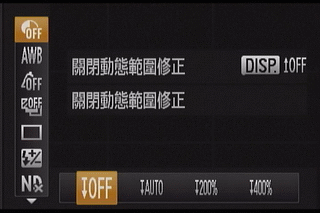

市面上越來越多DC都逐漸了解到動態範圍應用的重要性,Canon當然也不例外囉,在G12身上加入了動態範圍與暗部修正的功能,而且在場景模式中也有HDR可以套用,其實三者的目的都頗為類似,就是讓畫面的亮暗部曝光盡可能的達到一致,使細節均能完整呈現。動態範圍有200%與400%可以向上修正,當然嫌麻煩的話就直接開啟AUTO吧!而暗部修正就只有關閉與AUTO可以選擇而已,下面有各自的示範圖可以參考。


▶場景模式與介紹


雖然G12距離前代G11僅有短短的一年而已,不過在這段期間,不僅僅PowerShot偶有新作,連IXUS在這段期間的新機也是一台接一台啊!所以像常見的魚眼與模型相片效果,現在才出現在G12的選單內,另外還增加了一項懷舊相片模式,有五級的程度可以進行調整。


這裡示範的就是懷舊相片模式,五級強弱的調整,其實也就是將影像的飽和度從正常,與成黑白色調之間做強弱的變化而已,並不是很特別的效果表現,跟小編自己預期的其實有一點落差。

上面是場景模式中超鮮豔色調的表現結果,跟原始色調相較之下,兩者的差異還真是挺明顯的。

請Canon的吉祥物來為大家示範魚眼的效果,效果有低、中、高三級可以做選擇;但各位應該很納悶為什麼我沒有示範模型相片的效果勒,嘿嘿!因為把模型效果應用在影片中才真正有趣啊!
▶錄影功能介紹與實拍效果


G系列至今終於來到了第11代目(G8沒出,原因你我應該都知…),終於讓這台高階DC擁有了720P 24fps的錄影規格,而且影片長度只受記憶卡限制,我想當初未入手G10甚至是G11的朋友們,不少都是執著在這一點吧!雖說錄影是DC的附加價值,但主流機種甚至是更入門的消費機都向720P靠攏時,G系列當初卻不提供此規格,不免讓消費者感到心寒。
但G12的720P卻不提供錄影中使用光學變焦,我想這應該又會被拿來說嘴了,期待G13可以將此功能補齊。G12除了有一般標準的錄影模式之外,另外還可以套用模型效果、色彩強化與色彩轉換這幾項場景模式可見到的功能;還有『我的顏色』與『ND濾鏡』效果也可於拍攝前設定完成。


Canon所提供的模型相片效果誠意十足,不論當前的構圖方式是橫幅或直幅,皆可任意切換清晰區塊的方向、位置、甚至是範圍大小,用影片來表現時那種衝突感我認為更明顯,而且錄製完成後,機身預設的播放速度就是+10倍,所以看起來相當有趣,而且整體色調也比原始更濃郁一些,下面有示範影片可以給各位作參考。
正好01總部位在頂樓,可以拍到比較寬闊的視野,讓模型效果可以更明顯;此模式下並不支援收音唷。
上週末在花博園區拍攝的影片,可以看到色彩轉換之後的色調十分有趣,讓小百日草添上了七彩的繽紛色調,左邊的影片是原始該有的色澤,可以看到兩者的差異十分明顯。
上面兩部是以720P標準模式所錄製的影片。
▶影片的檢視與後製編修


左上圖可以看到模型效果這部影片的相關資訊,小編有特別留意到,原來模型效果的720P影片,每秒可顯示30張,而且連播放速度也會註明,感覺上還真是詳細。這裡的影片後製其實很單純,只是影片的修剪而已,但不用再透過電腦這道複雜的手續其實就很友善了!畢竟剪輯軟體不是每個人都會用。
▶校正對比度


校正對比度也不算是新功能了,他存在的歷史有點過久,是時候C家也該放些特效出來了吧,上圖可以看到分別有低、中、高三種效果可以套用,但『自動』讓我覺得比較恰當。
▶設定捷徑鍵


小編個人最喜歡相機備有快捷鍵了,因為這可以讓使用者自訂自己所需要的常用參數,G12在機背左上的『S』鍵便是為此而設計的,共有18種功能可以自己挑選,我比較常用的就是『我的顏色』、『ND濾鏡』還有『閃燈曝光補償』這幾項,隨時要做變更都沒問題。
▶影像檢視介面


最後要來看到的就是影像的檢視介面,單畫面中最多可以一次顯示100張的照片或影片,而照片的獨立檢視除了會顯示光圈、快門、感光度…等等的參數以外,還會顯示拍攝當下的對焦區域,可以用來檢查合焦是否有精準。
【Canon PowerShot G12使用心得與實拍表現】
G12其實才在上週四發表而已,隔天就收到了媒體借側機,這裡要替Canon鼓鼓掌!但我真的是樂極生悲,因為從上週末開始至今雨都沒有停過,而且還有個中颱訪台(好饒舌)…完全打亂了戶外的實拍計畫;好在上週六的白天有雨歇的空檔,趕緊跑到花博園區試拍一些照片,不然還真不知道該怎麼辦啊!這是我第一次深度體驗Canon的G系列,因為去年我忙著寫S90,大概拍個兩三個小時下來,我發現翻轉螢幕不僅自拍方便,拍建築或風景也是超好用的啦,尤其是想要以低角度表現眼前寬闊的場景時更是方便。另外新增的前置轉盤,在我使用M全手動曝光時,也幫了許多忙,而且進行調整時與螢幕上的數值幾乎是同步,延遲時間非常短,這穩定且順暢的軔體讓我用起來很放心。

紮實的機身與設計得宜的握把,長時間操作下其實也不會感到不適,且這次的G12也特別在細部做了些修飾,讓整體質感加分不少,但這必須要前後代拿來相比才會有較顯著的感受。G12的出現對不少G系列玩家而言,可能就僅僅是G11的小改款而已,但對觀望許久的朋友來說,可能已經是他們心目中C家最成熟的專業級DC了,補齊了G11沒有720p的缺憾,讓戰力更為完整。至於HS SYSTEM的表現前面也已討論過了,並沒有預期那樣明顯的效果,看來還是推DIGIC 5比較實在吧!以我是C家DSLR的使用者為例,如果要購入一台DC作為隨身機,G12絕對是首選,這不是品牌情結,最現實的就是周邊配件的支援程度,光閃燈對應E-TTL II就是一個最好的藉口,當然這只是個案,每個人都有自己的選擇。以下有小編對於G12的優缺點整理,供各位參考。
優點:
◎ 螢幕可翻轉,雖然僅有2.8吋46萬畫素,但精細度與可視角度的表現已相當稱職。
◎ G系列當中唯一具備雙轉盤的機種,用起來相當順手,反應也靈敏。
◎ 新增的電子水平儀在拍攝建築或風景時都很實用。
◎ Hybrid IS能有效修正平移與角度的晃動,對微距題材的拍攝幫助相當大。
◎ ND減光鏡可以降低三級的快門速度,適合用來表現白天的慢快門場景。
◎ 高感光度可接受的數值約在ISO800(細節還在),與前代的表現差不多。
◎ 豐富的動態範圍功能,讓拍攝題材不再容易受限。
缺點:
◎ 雖然有720P的HD錄影,但中途就無法進行光學變焦,有點可惜。
◎ 這組鏡頭從G10用到現在,玩家都在敲碗的24mm甚至是F/2.4遲遲未加入。
◎ 那具光學觀景窗真的很不實用,未來其實可以考慮捨棄或進化成EVF。
★★★Canon PowerShot G12實拍範例(七成使用鮮豔模式) ★★★

【按下檢視原始大圖】

【按下檢視原始大圖】

【按下檢視原始大圖】

【按下檢視原始大圖】

【按下檢視原始大圖】

【按下檢視原始大圖】

【按下檢視原始大圖】

【按下檢視原始大圖】

【按下檢視原始大圖】

【按下檢視原始大圖】

【按下檢視原始大圖】

【按下檢視原始大圖】

【按下檢視原始大圖】

【按下檢視原始大圖】

【按下檢視原始大圖】

【按下檢視原始大圖】

【按下檢視原始大圖】

【按下檢視原始大圖】

【按下檢視原始大圖】

【按下檢視原始大圖】

【按下檢視原始大圖】

【按下檢視原始大圖】

【按下檢視原始大圖】

【按下檢視原始大圖】

【按下檢視原始大圖】

【按下檢視原始大圖】

【按下檢視原始大圖】

【按下檢視原始大圖】

【按下檢視原始大圖】

【按下檢視原始大圖】



























































































